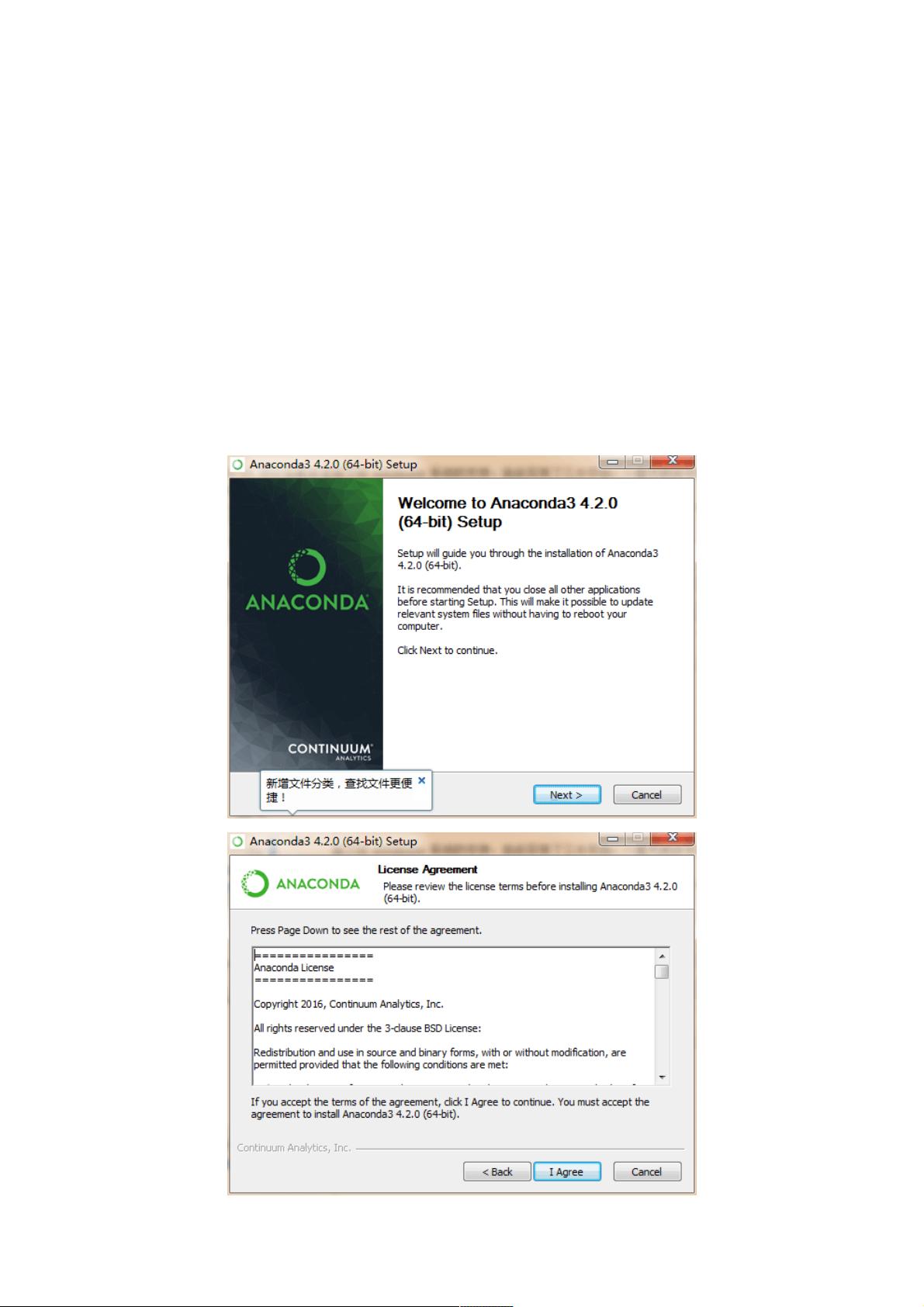Windows环境下Tensorflow安装全攻略:Anaconda版CPU版详细教程
28 浏览量
更新于2024-08-29
收藏 922KB PDF 举报
"这篇教程详细讲述了在Windows环境下,特别是Windows 7系统中,如何通过Anaconda来安装TensorFlow(CPU版本)的过程。首先强调安装TensorFlow需基于Python环境,而Python版本应为3.5.2。教程推荐使用Anaconda3-4.2.0-Windows-x86_64版本,并提供了国内清华大学镜像网站的下载链接以加快下载速度。安装Anaconda时,选择个人用户模式,并指定存储路径,安装完成后通过`conda --version`命令检查安装是否成功。接着,为了加速TensorFlow的下载,需要在AnacondaPrompt中修改镜像源为清华大学的国内镜像。"
在Windows环境下安装TensorFlow的过程可以分为以下几个关键步骤:
1. **环境准备**:TensorFlow主要依赖Python运行环境,因此首先需要确保系统上已经安装了Python 3.x版本。如果不确定Python版本,可以通过命令行输入`python --version`查询。本文中使用的是Python 3.5.2。
2. **安装Anaconda**:Anaconda是一个开源的Python分发版,包含了众多科学计算所需的库,包括TensorFlow。可以从官方网站或者国内的镜像站点(如清华大学镜像)下载对应操作系统(这里是64位Windows)的安装包。安装过程中,选择个人模式,并选择合适的存储位置。安装完毕后,通过运行`conda --version`命令检查Anaconda是否安装成功。
3. **设置镜像源**:由于直接使用Anaconda的默认仓库可能下载速度较慢,建议切换到国内镜像,如清华大学的镜像源。在AnacondaPrompt中,输入以下命令:
```
conda config --add channels https://mirrors.tuna.tsinghua.edu.cn/anaconda/pkgs/free/
conda config --set show_channel_urls yes
```
这样可以确保从国内镜像站点获取TensorFlow和其他依赖库,提高下载速度。
4. **安装TensorFlow**:在AnacondaPrompt中,使用以下命令安装TensorFlow(CPU版本):
```
conda install tensorflow
```
如果需要安装特定版本的TensorFlow,可以加上版本号,例如`conda install tensorflow=2.0.0`。
5. **验证安装**:安装完成后,可以在Python环境中导入TensorFlow模块来检查安装是否成功:
```
python
import tensorflow as tf
print(tf.__version__)
```
如果没有出现错误且打印出TensorFlow的版本号,即表示安装成功。
6. **后续操作**:安装完成后,可以使用TensorFlow进行深度学习模型的开发和训练。注意,由于是CPU版本,大型的计算任务可能会相对较慢。如果硬件支持,安装GPU版本的TensorFlow可以获得更高的计算效率。
这个安装教程对于初学者来说非常实用,详细地指导了在Windows环境下搭建TensorFlow开发环境的每一步,避免了因网络问题导致的安装困扰。同时,使用Anaconda管理Python环境和库,使得安装和更新变得更加方便。
2020-10-27 上传
2023-05-12 上传
2020-10-15 上传
2020-12-04 上传
2020-09-20 上传
点击了解资源详情
点击了解资源详情
点击了解资源详情
点击了解资源详情
weixin_38746293
- 粉丝: 156
- 资源: 1041
最新资源
- 新代数控API接口实现CNC数据采集技术解析
- Java版Window任务管理器的设计与实现
- 响应式网页模板及前端源码合集:HTML、CSS、JS与H5
- 可爱贪吃蛇动画特效的Canvas实现教程
- 微信小程序婚礼邀请函教程
- SOCR UCLA WebGis修改:整合世界银行数据
- BUPT计网课程设计:实现具有中继转发功能的DNS服务器
- C# Winform记事本工具开发教程与功能介绍
- 移动端自适应H5网页模板与前端源码包
- Logadm日志管理工具:创建与删除日志条目的详细指南
- 双日记微信小程序开源项目-百度地图集成
- ThreeJS天空盒素材集锦 35+ 优质效果
- 百度地图Java源码深度解析:GoogleDapper中文翻译与应用
- Linux系统调查工具:BashScripts脚本集合
- Kubernetes v1.20 完整二进制安装指南与脚本
- 百度地图开发java源码-KSYMediaPlayerKit_Android库更新与使用说明